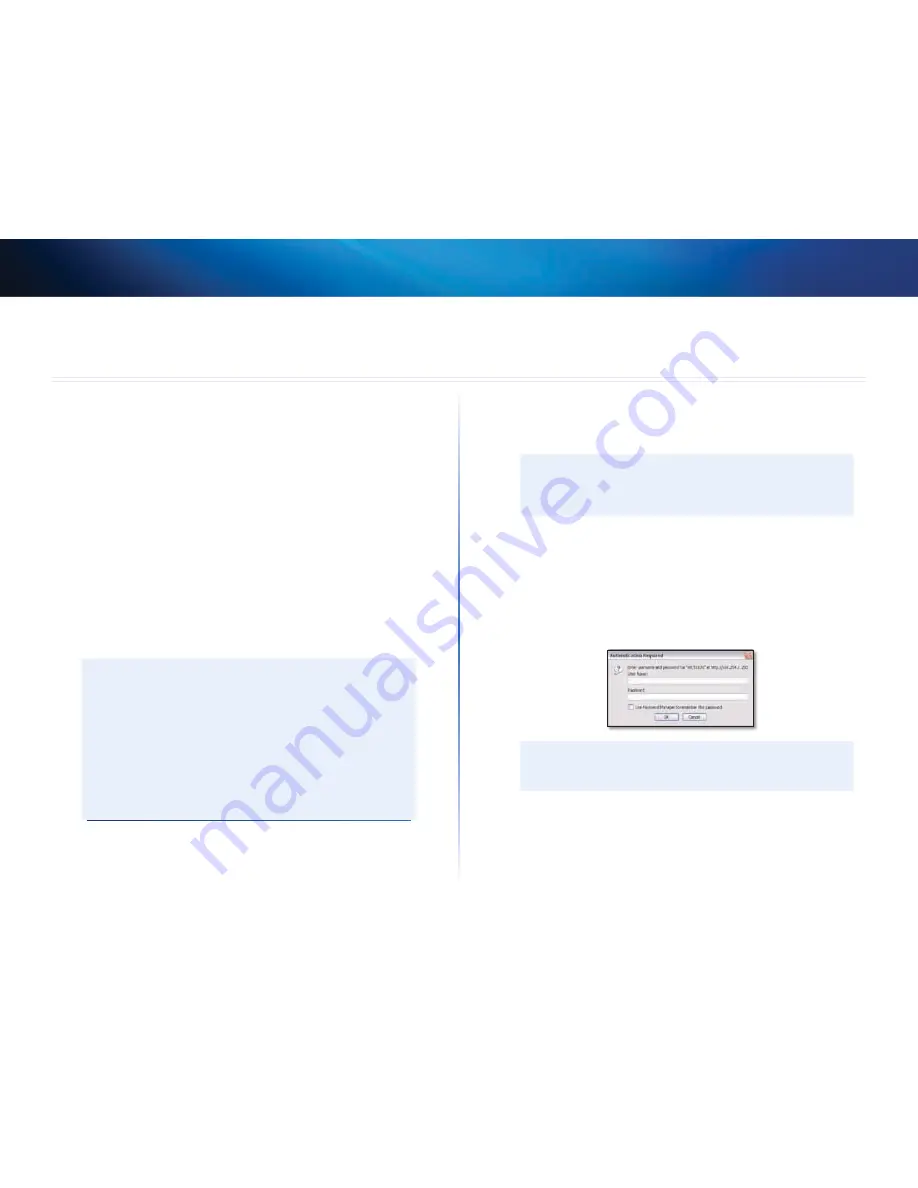
6
Pokročilé nastavení
Linksys WES610N/WET610N
6
Po provedení instalace síťového mostu podle pokynů na disku CD bude síťový most
připraven k použití . Pokud však budete chtít změnit pokročilá nastavení, je potřeba
použít nástroj pro nastavení síťového mostu v prohlížeči . V této kapitole je popsána
každá webová stránka nástroje a její klíčové funkce . Nástroj lze použít z webového
prohlížeče spuštěného v počítači, který je připojený k síťovému mostu .
Nástroj pro nastavení v prohlížeči obsahuje tyto hlavní karty: Setup (Nastavení), Wireless
(Bezdrátová síť), Administration (Správa) a Status (Stav) . Po klepnutí na některou
z hlavních karet se zobrazí další karty .
Jak získat přístup k nástroji pro nastavení
v prohlížeči
Nástroj se používá z webového prohlížeče .
Pokud je síťový most připojen k síti se serverem DHCP (tuto funkci obvykle zastává
směrovač), potom tento server DHCP síťovému mostu přidělí IP adresu . Pokud se v síti
nenachází server DHCP, používá síťový most výchozí statickou IP adresu
169.254.1.250
.
(Pokud jste změnili nastavení statické IP adresy síťového mostu pomocí nástroje pro
nastavení v prohlížeči, používejte pro připojení k síťovému mostu tuto adresu .)
POzNámKa
Pokud neznáte IP adresu síťového mostu, můžete ji zjistit v tabulce
klientských zařízení DHCP směrovače . (Další informace naleznete
v dokumentaci ke směrovači .)
Pokud neznáte nebo nedokážete zjistit IP adresu síťového mostu, můžete
pomocí kancelářské sponky přibližně na pět sekund stisknout tlačítko
Reset
,
čímž zařízení resetujete . Dojde k obnovení výchozího továrního nastavení .
Síťový most si vyžádá IP adresu od serveru DHCP (tuto funkci obvykle
zastává směrovač) . Pokud síťový most nenalezne server DHCP, nastaví se na
výchozí statickou IP adresu
169.254.1.250
, kterou bude používat, dokud
nerozpozná server DHCP, který mu přidělí dynamickou IP adresu .
Pokud most není přiřazen ke směrovači a používá výchozí tovární nastavení, připojte
počítač k mostu pomocí síťového kabelu, aby bylo možné použít nástroj pro nastavení
v prohlížeči . K tomu je potřeba nakonfigurovat připojení k síti Ethernet v počítači
nastavením statické IP adresy a masky podsítě .
IP adresa síťového adaptéru počítače musí být nastavena podle následujících parametrů .
1.
Do pole
IP address
(IP adresa) zadejte hodnotu
169.254.x.y
(x nahraďte číslem
v rozsahu 1 až 254 a y číslem v rozsahu 0 až 255) .
2.
Do pole
Subnet mask
(Maska podsítě) zadejte hodnotu
255.255.0.0
.
POzNámKa
Postup nastavení statické IP adresy síťového adaptéru počítače se může
lišit podle operačního systému . Pokyny naleznete v nápovědě příslušného
operačního systému .
Po přiřazení statické IP adresy síťovému adaptéru počítače spusťte webový prohlížeč a
zadejte IP adresu síťového mostu (výchozí hodnota je
169.254.1.250
) do
adresového
řádku
prohlížeče . Stiskněte klávesu
Enter
.
Objeví se dialog pro zadání hesla . (Uživatelům, kteří používají jiný systém než Windows XP,
se zobrazí podobná obrazovka .) Pole
User name
(Uživatelské jméno) nechejte prázdné .
Zadejte heslo vytvořené při instalaci . Pokud jste nevytvořili nové heslo, použijte výchozí
heslo
admin
. (Nové heslo můžete nastavit na obrazovce
Administration
(Správa)
>
Management
(Řízení) .) Pokračujte klepnutím na tlačítko
OK
.
POzNámKa
Pokud se dialog pro zadání hesla nezobrazí, vyčkejte dvě minuty a postup
zopakujte .
Pokročilé nastavení
Содержание Linksys WES610N
Страница 1: ...User Guide Linksys WET610N WES610N Dual Band N Entertainment Bridge ...
Страница 22: ... المستخدم دليل Linksys WET610N WES610N النطاق مزدوج N الترفيه جسر ...
Страница 43: ...Ръководство за потребителя Linksys WET610N WES610N Dual Band N Entertainment Bridge ...
Страница 64: ...Uživatelská příručka Linksys WET610N WES610N Dvoupásmový zábavní síťový most typu N ...
Страница 85: ...Benutzerhandbuch Linksys WET610N WES610N Dual Band N Entertainment Bridge ...
Страница 106: ...Brugervejledning Linksys WET610N WES610N Dual Band N Entertainment Bridge ...
Страница 127: ...Guía del usuario Linksys WET610N WES610N Puente de ocio con doble banda N ...
Страница 148: ...Käyttöopas Linksys WET610N WES610N Dual Band N Entertainment Bridge ...
Страница 169: ...Guide de l utilisateur Linksys WET610N WES610N Pont N double bande grand public ...
Страница 190: ...Guide de l utilisateur Linksys WET610N WES610N Pont sans fil N double bande ...
Страница 211: ...Οδηγός χρήσης Linksys WET610N WES610N Γέφυρα Dual Band N Entertainment ...
Страница 232: ...Felhasználói kézikönyv Linksys WET610N WES610N Dual Band N Entertainment Bridge ...
Страница 253: ...Panduan Pengguna Linksys WET610N WES610N Jembatan Hiburan N Dua Band ...
Страница 274: ...Guida per l utente Linksys WET610N WES610N Dual Band N Entertainment Bridge ...
Страница 295: ...Gebruikershandleiding Linksys WET610N WES610N Dual Band N Entertainment Bridge ...
Страница 316: ...Brukerhåndbok Linksys WET610N WES610N Dual Band N Entertainment Bridge ...
Страница 337: ...Podręcznik użytkownika Linksys WET610N WES610N Most Dual Band N Entertainment Bridge ...
Страница 358: ...Manual do utilizador Linksys WET610N WES610N Ponte de entretenimento N de banda dupla ...
Страница 379: ...Ghidul utilizatorului Linksys WET610N WES610N Punte de divertisment N pe două benzi ...
Страница 400: ...Руководство пользователя Linksys WET610N WES610N Двухдиапазонный мост N Entertainment ...
Страница 421: ...Användarhandbok Linksys WET610N WES610N Wireless N brygga med dualband ...
Страница 442: ...Navodila za uporabo Razvedrilni most Linksys WET610N WES610N N z dvema frekvenčnima pasovoma ...
Страница 463: ...คู มือผู ใช Linksys WET610N WES610N Dual Band N Entertainment Bridge ...
Страница 484: ...Kullanıcı Kılavuzu Linksys WET610N WES610N Dual Band N Entertainment Bridge ...
Страница 505: ...Посібник користувача Linksys WET610N WES610N Мультимедійний міст подвійного діапазону для мереж стандарту N ...
Страница 526: ...Hướng dẫn Sử dụng Linksys WET610N WES610N Cầu nối Giải trí chuẩn N Dải kép ...
















































